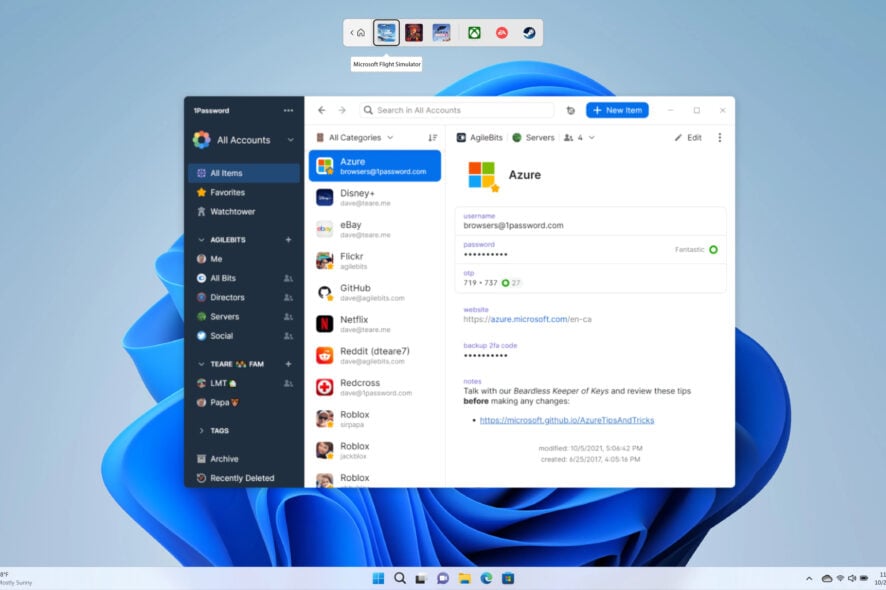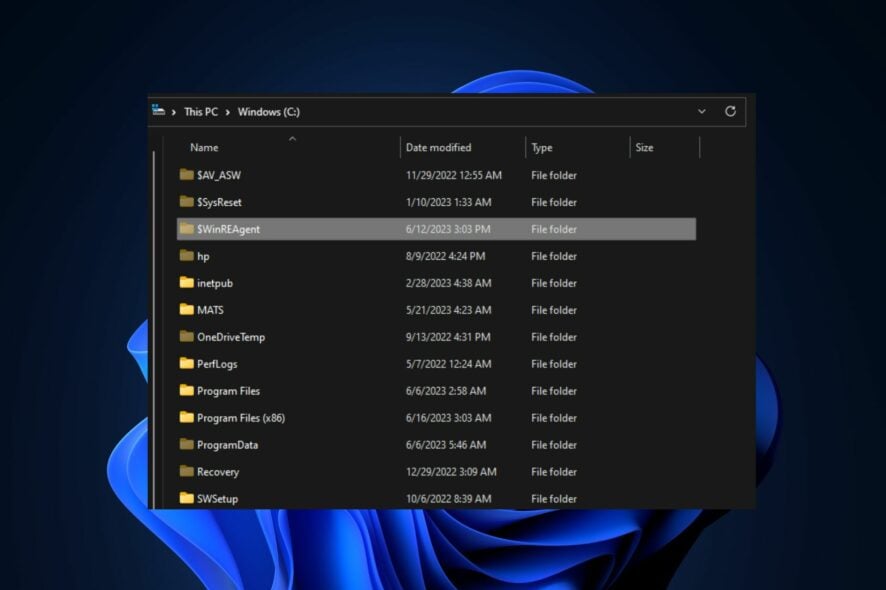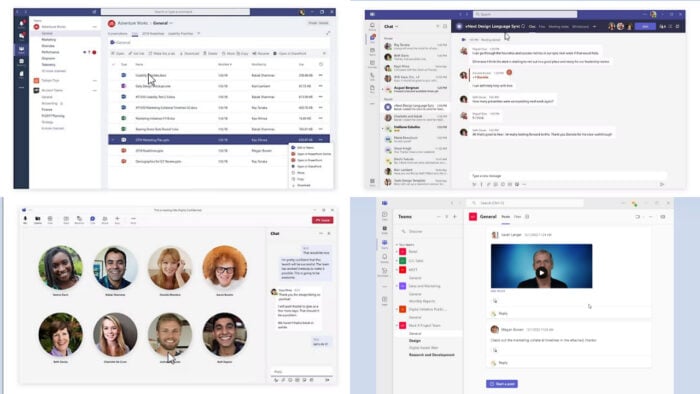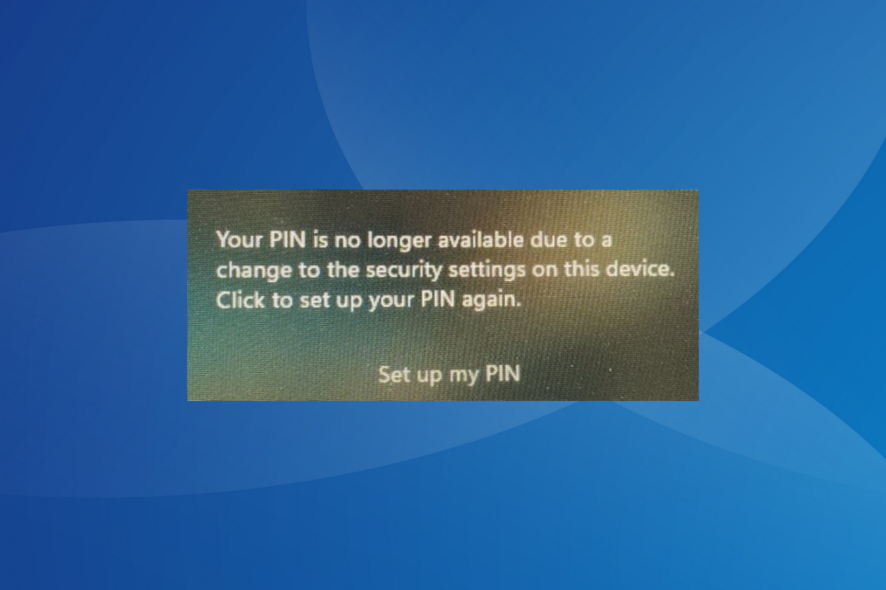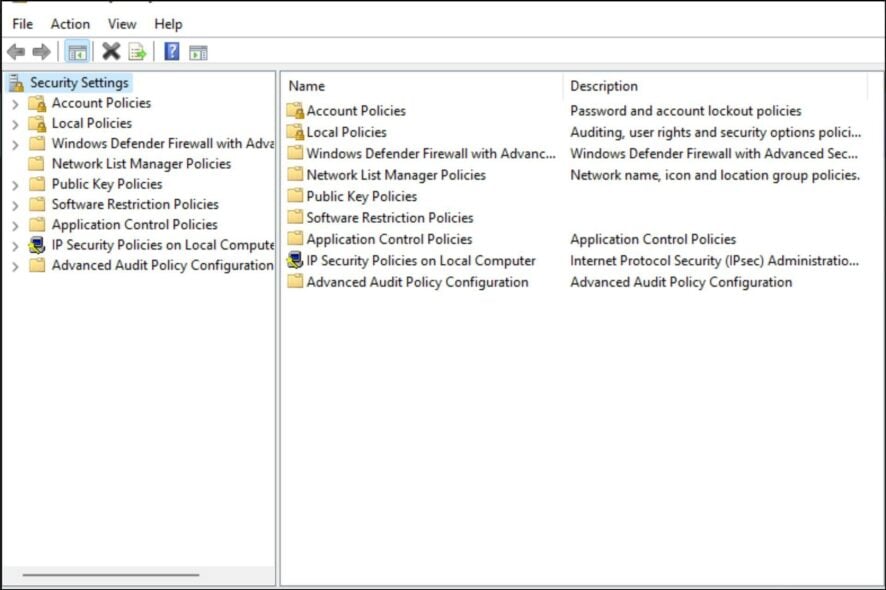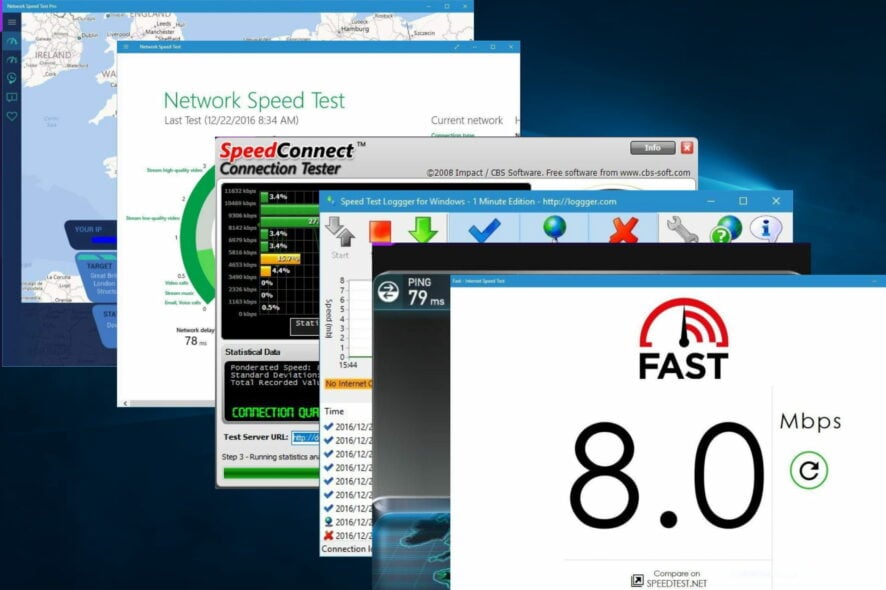Cómo Descargar e Instalar los Controladores de Epson et-4850 en tu PC
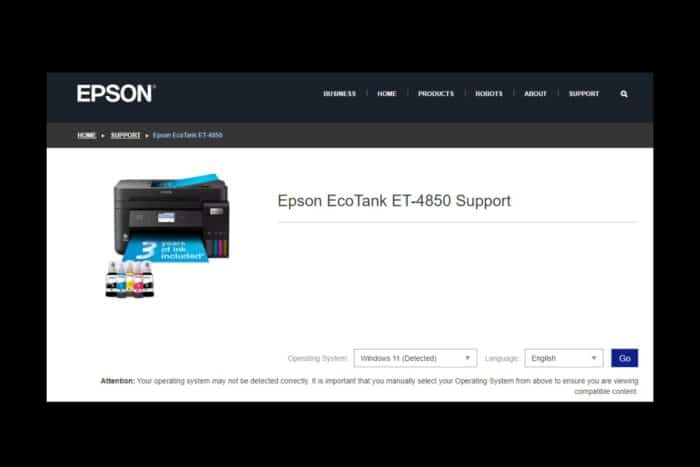 Epson tiene algunas de las mejores impresoras en el mercado, así que aquí tienes un tutorial rápido para obtener los controladores correctos para tu modelo Eco Tank et-4850.
Epson tiene algunas de las mejores impresoras en el mercado, así que aquí tienes un tutorial rápido para obtener los controladores correctos para tu modelo Eco Tank et-4850.
¿Cómo puedo instalar el controlador de Epson et-4850?
1. Usa un software instalador de controladores
Para cualquiera que busque una forma fácil de descargar controladores para tu Epson et-4850, un software de actualización de controladores debería ser lo primero que te venga a la mente.
Todo lo que tienes que hacer es descargar e instalar el programa y dejar que la herramienta haga todo el trabajo pesado. Funcionan en segundo plano y, cuando detectan una nueva impresora, comenzarán a escanear tu PC en busca de controladores faltantes y luego los emparejarán con los correctos de su extensa base de datos.
2. Descargar e Instalar desde el sitio web del fabricante
- Navega a tu navegador y ve a la página oficial de descarga de controladores de Epson.
-
Selecciona tu sistema operativo de la lista de Sistema Operativo. En la mayoría de los casos, detecta tu versión de Windows, pero puede ser incorrecto, así que asegúrate de seleccionarlo manualmente para tu versión de Windows.
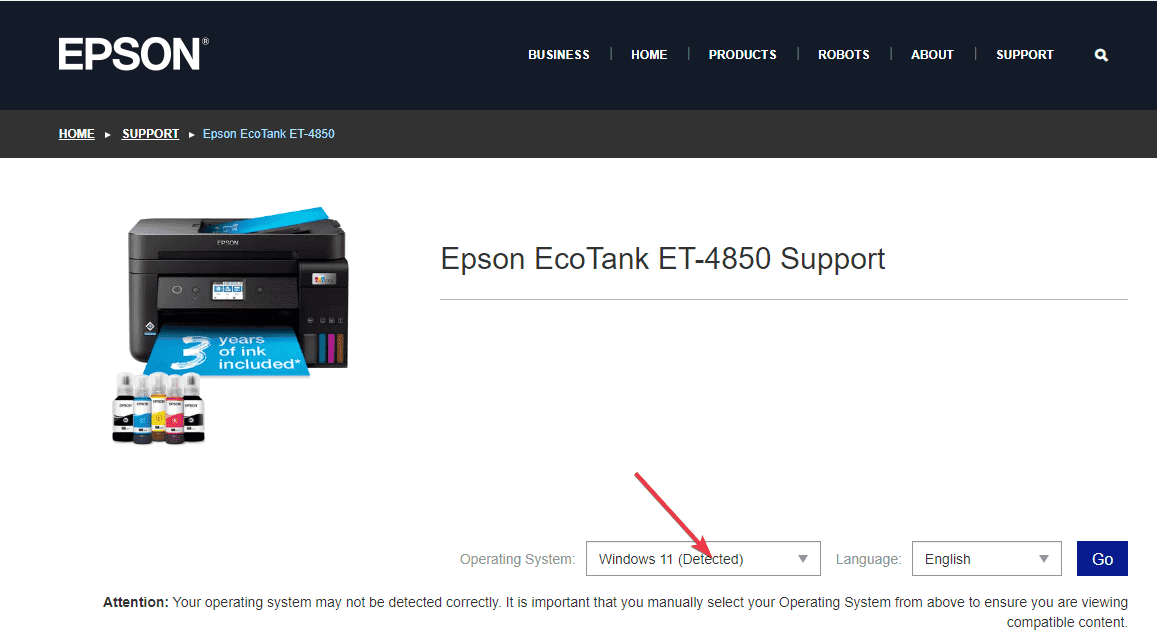
-
Ahora, descarga el controlador.
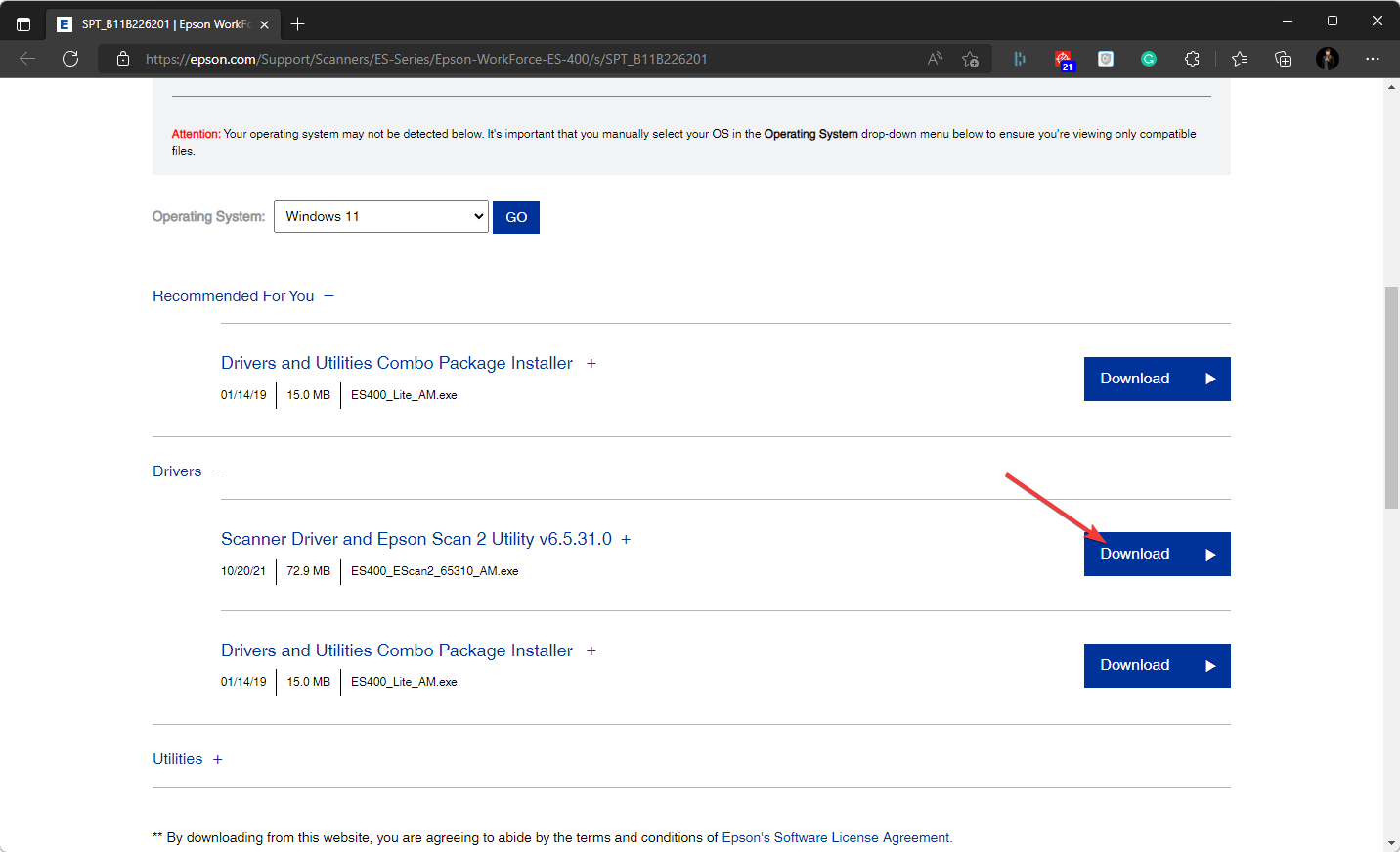
- Abre el archivo del instalador e instálalo en tu computadora.
- Reinicia tu PC.
3. Usando el disco del controlador de tu impresora
- Conecta tu impresora a tu PC y enciéndela.
- Inserta el CD que recibiste con tu impresora en tu PC. (No todos los modelos vienen con este CD).
- Localiza el archivo Autorun.exe y sigue las instrucciones en pantalla. Esto iniciará la configuración de utilidad de impresora Epson, igual que si descargas los controladores del sitio web oficial.
- Una vez que la utilidad esté instalada, tu impresora debería ser detectada automáticamente y los controladores instalados.
4. Usa el Administrador de Dispositivos
-
Abre el Menú de Inicio, escribe Administrador de Dispositivos y presiona Enter.
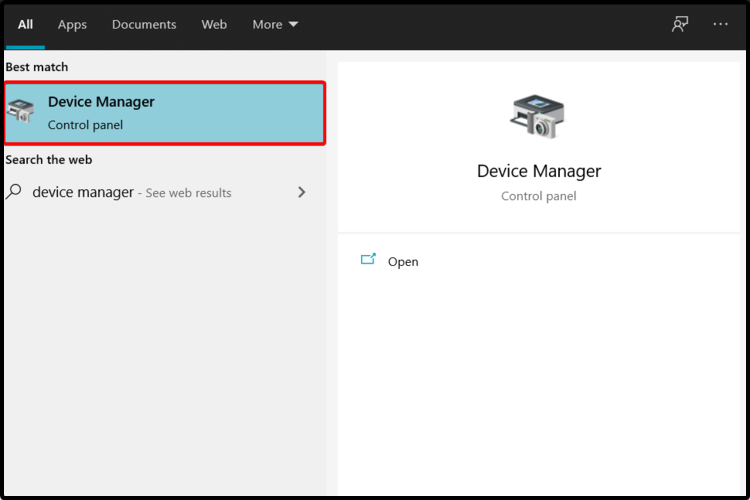
-
Expande Colas de impresión.
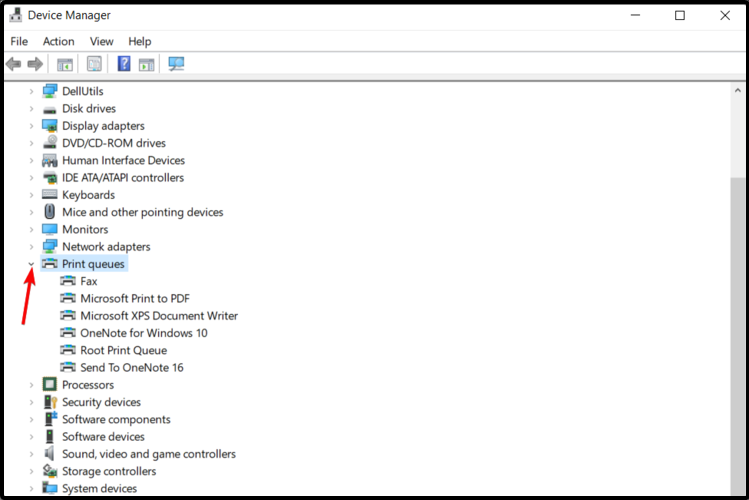
- Haz clic derecho en el que necesitas y selecciona Propiedades.
-
Selecciona la pestaña Controlador y haz clic en Actualizar controlador.
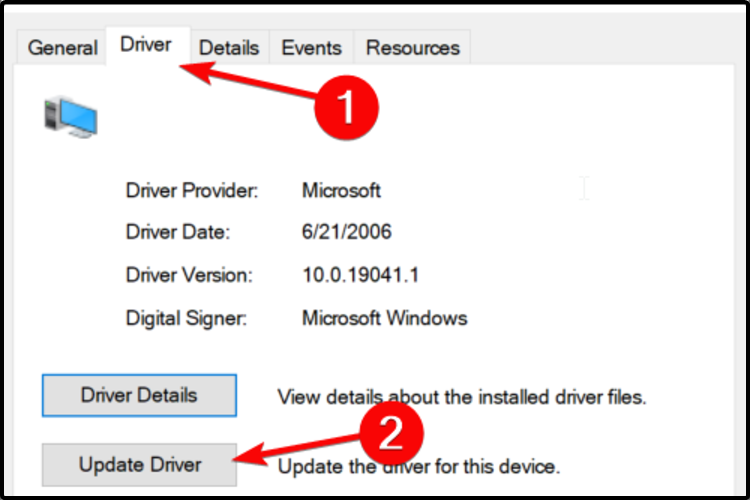
-
Elige Buscar en mi computadora los controladores.
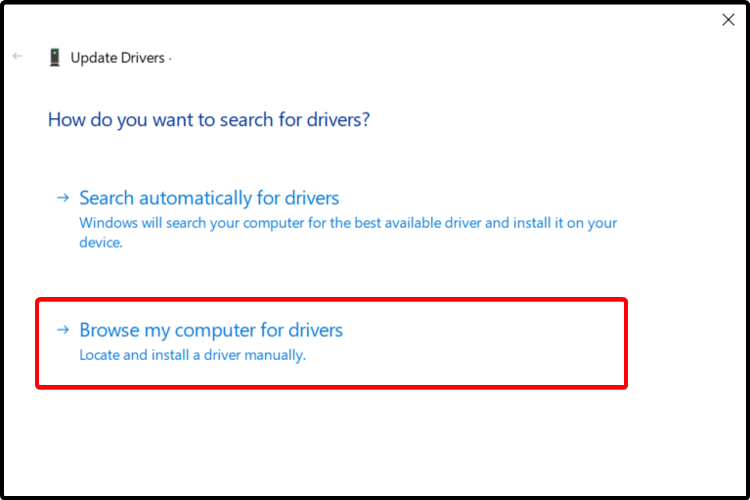
-
Navega a Déjame elegir de una lista de controladores disponibles en mi computadora.
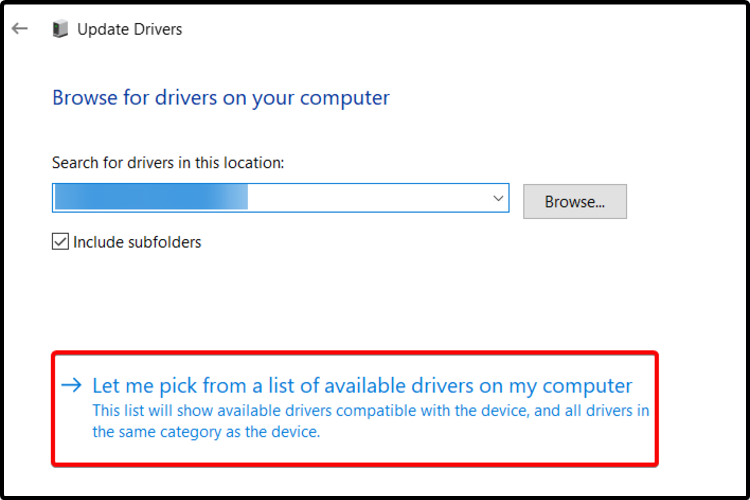
- Haz clic en Tener disco…, y localiza tu archivo de controlador.
- Selecciona Siguiente y espera hasta que se complete la instalación.
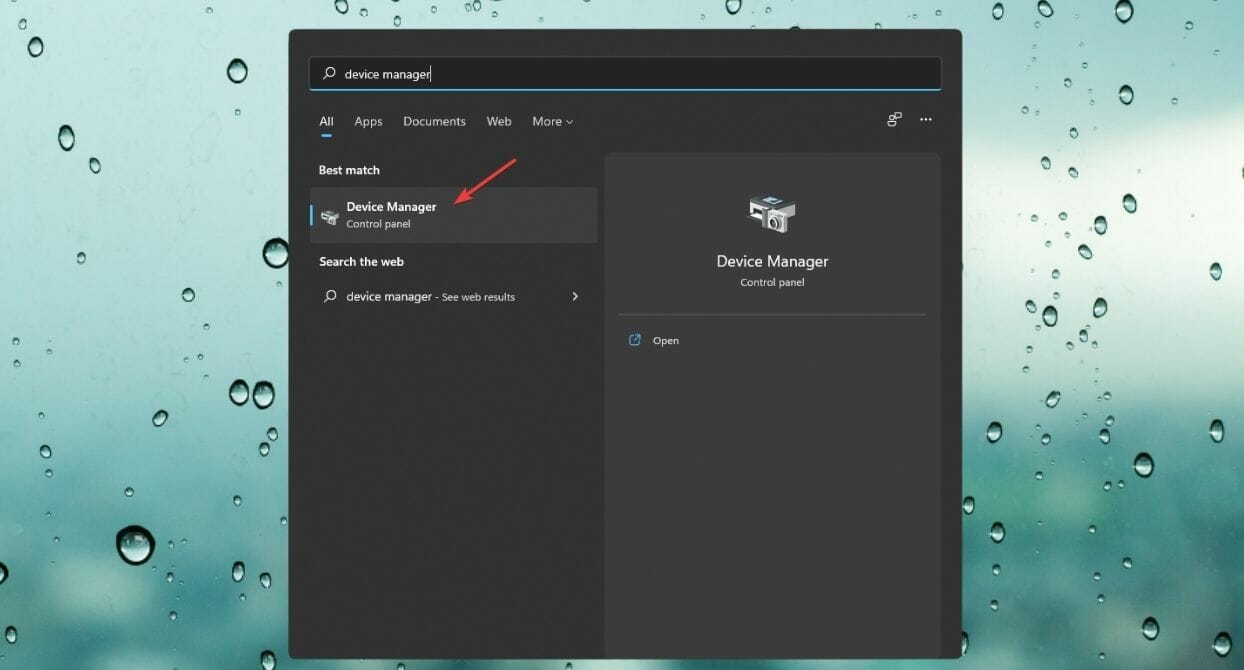
- Encuentra el dispositivo Epson que deseas actualizar.
-
Si no tienes el controlador en tus archivos, haz clic derecho en el dispositivo y elige Actualizar controlador.
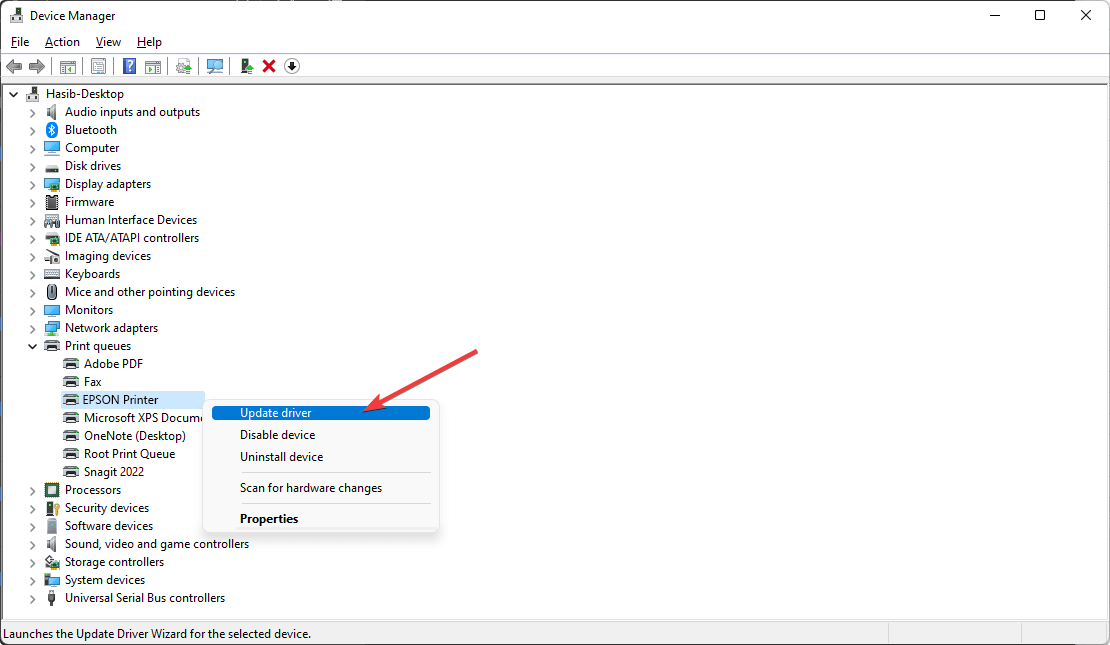
- Haz clic en Buscar automáticamente controladores.
- Termina el proceso de actualización. Lee más sobre este tema
- Actualización del Controlador del Chipset AMD Ryzen 7.06.02.123 Agrega Soporte CETCOMPAT
- El Controlador de la Edición Adrenalin 25.6.2 de AMD Trae Soporte de Lanzamiento para Firebreak, Expande FSR 4
5. Instalar controladores desde Windows Update
- Conecta tu impresora Epson a tu computadora con Windows 11 usando un cable USB.
- Presiona las teclas Windows + I para abrir la aplicación Configuración.
-
Luego, haz clic en Windows Update y selecciona Opciones avanzadas.
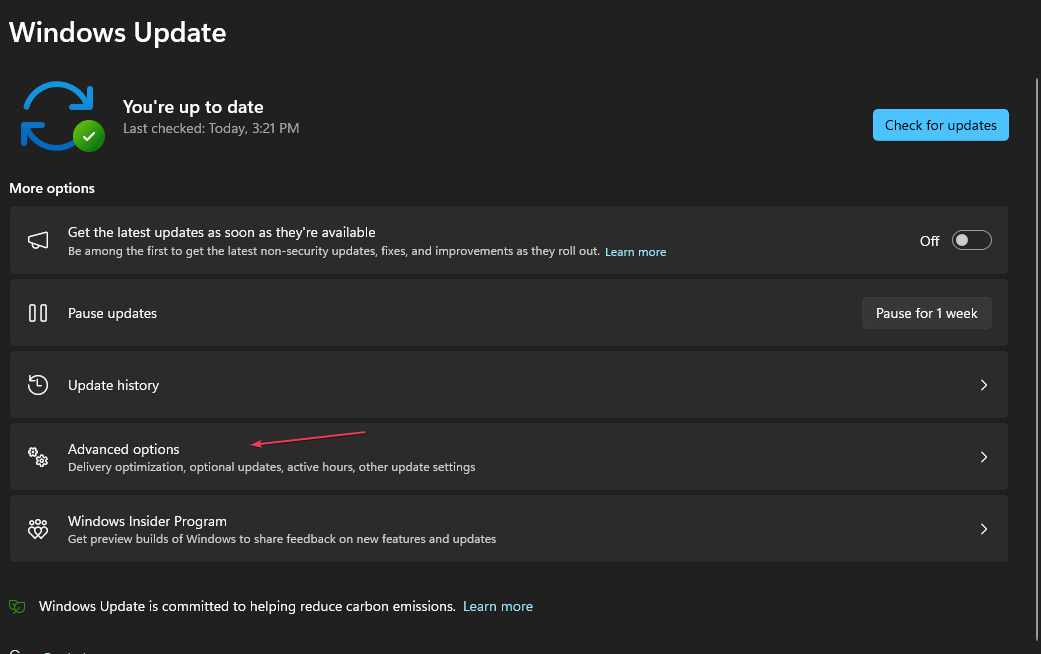
-
Luego, verifica Actualizaciones opcionales para ver actualizaciones disponibles.
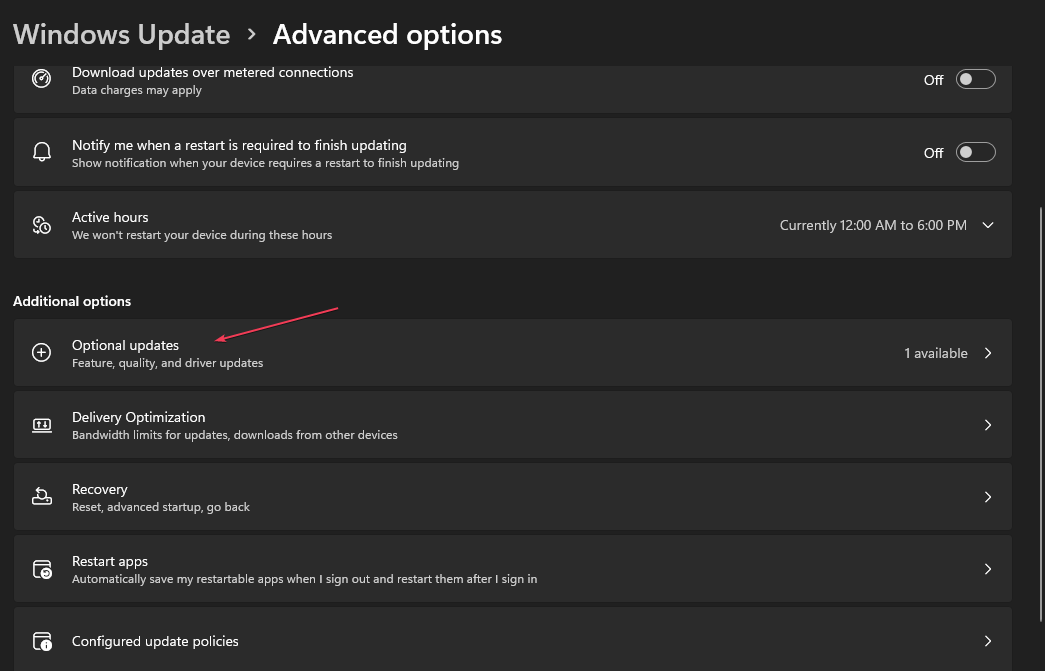
-
Ahora, selecciona Actualizaciones de controladores y haz clic en Descargar e Instalar.
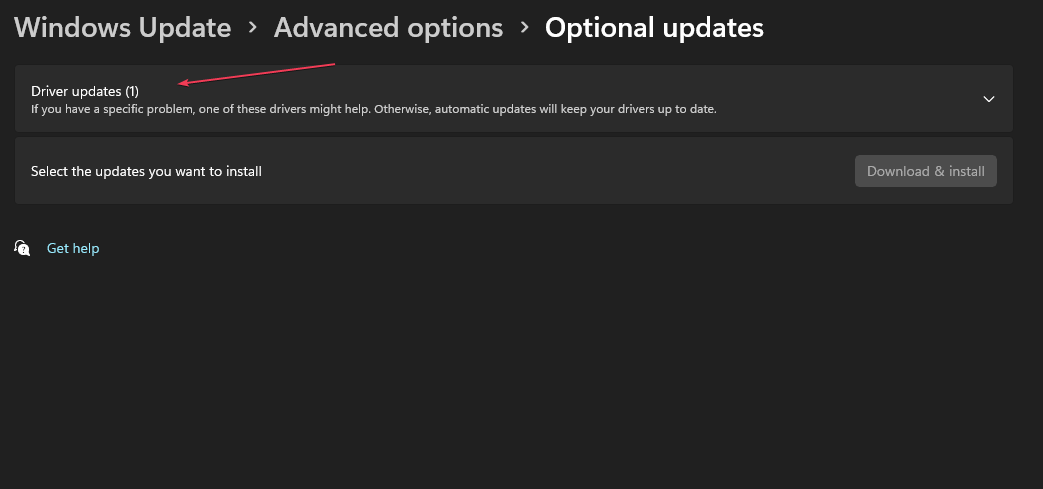
- Reinicia tu computadora.
Y el et-4850 no es el único modelo. También hemos detallado cómo descargar el controlador de la impresora Epson L130, el controlador de la Epson L380 y el controlador de la Epson L360 para tu impresora.
Actualizar los controladores de tu impresora es útil cuando tu impresora Epson no está imprimiendo o no se conecta a internet. Además, recuerda actualizar el firmware de tu impresora regularmente para evitar que tu impresora se quede atascada en modo de recuperación.
Ese es nuestro resumen, pero háznos saber si encontraste algún problema durante la instalación de estos controladores.